Lorsque l'écran de votre iPhone affiche le message "iPhone désactivé", cela signifie que votre iPhone est actuellement restreint et n'autorise que les appels d'urgence. Si vous avez besoin d'accéder rapidement à votre iPhone, il est essentiel de résoudre cette situation rapidement. Dans cet article, nous vous proposons quatre méthodes efficaces pour vous aider à débloquer un iPhone désactivé et à retrouver un accès complet à votre appareil.
| Méthodes de déblocage d'un iPhone désactivé | Description |
| iTunes | Débloquer un iPhone désactivé avec un ordinateur ; Nécessite un PC avec Windows 10 ou ultérieur/un Mac avec macOS 10.14 ou antérieur/câble USB |
| Finder | Débloquer un iPhone désactivé avec un ordinateur ; Nécessite un Mac avec macOS 10.15 ou ultérieur/câble USB |
| Site web iCloud | Débloquer un iPhone désactivé sur n'importe quel appareil disposant d'une connexion Internet ; Nécessite l'adresse e-mail et le mot de passe de l'identifiant Apple |
| Logiciel de déblocage d'iPhone | Débloquer un iPhone désactivé avec un ordinateur ; Nécessite un câble USB ; Services payants |
| Application Localiser | Débloquer un iPhone désactivé sans ordinateur ni iTunes ; Nécessite l'adresse e-mail et le mot de passe de l'identifiant Apple |
Qu'est-ce qu'un iPhone désactivé ?
Le message "iPhone désactivé" est une fonctionnalité de sécurité qui verrouille ou désactive temporairement votre iPhone après plusieurs tentatives infructueuses de code d'accès afin de protéger les données de votre iPhone contre un accès non autorisé. Pour retrouver l'accès à l'iPhone, vous devrez attendre un certain laps de temps ou suivre des étapes spécifiques pour le contourner.
La durée de la période de blocage dépend du nombre de tentatives de mot de passe incorrectes consécutives que vous avez faites. Plus vous entrez de codes incorrects, plus vous devrez attendre. Si vous entrez dix codes incorrects consécutifs, vous rencontrerez le message "iPhone is Disabled Connect to iTunes", ce qui indique que votre iPhone est verrouillé de manière permanente et nécessite un déverrouillage via un ordinateur.
| 🔑Entrée d'un mauvais code | ⏰Temps de blocage |
| 5 fois d'affilée | iPhone is Disabled Essayez à nouveau dans 1 minute. |
| 7 fois d'affilée | iPhone is Disabled Essayez à nouveau dans 5 minutes. |
| 8 fois d'affilée | iPhone is Disabled Essayez à nouveau dans 15 minutes. |
| 9 fois d'affilée | iPhone is Disabled Essayez à nouveau dans 60 minutes. |
| 10 fois d'affilée | iPhone Is Disabled Connectez-vous à iTunes. |
Partagez cette table sur vos réseaux sociaux pour informer les autres de la manière dont un iPhone devient désactivé.
Comment déverrouiller un iPhone désactivé sans ordinateur
Si vous ne souhaitez pas utiliser d'ordinateur et que vous possédez un autre iPhone ou iPad, vous pouvez utiliser l'application "Localiser" pour effacer à distance l'iPhone désactivé et y accéder à nouveau.
Comment déverrouiller un iPhone désactivé sans ordinateur ni iTunes
Étape 1. Sur un autre iPhone ou iPad avec une connexion Internet, ouvrez l'application "Localiser".
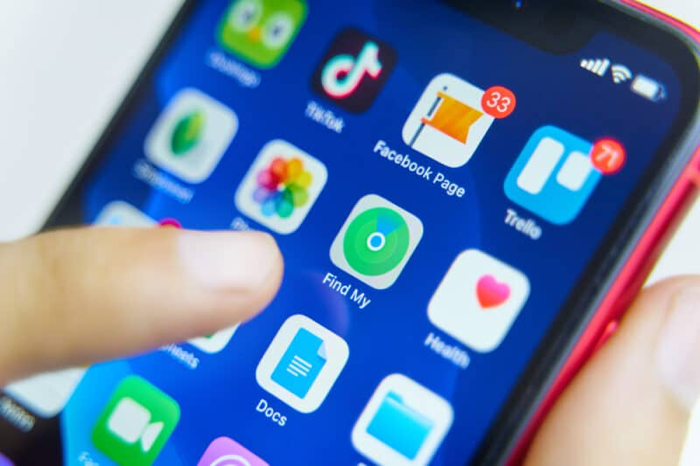
Étape 2. Connectez-vous à votre compte Apple ID que vous avez utilisé sur votre iPhone verrouillé.
Étape 3. Appuyez sur l'option "Appareils" en bas de l'écran.
Étape 4. Appuyez sur votre iPhone désactivé et faites défiler pour appuyer sur "Effacer cet appareil".
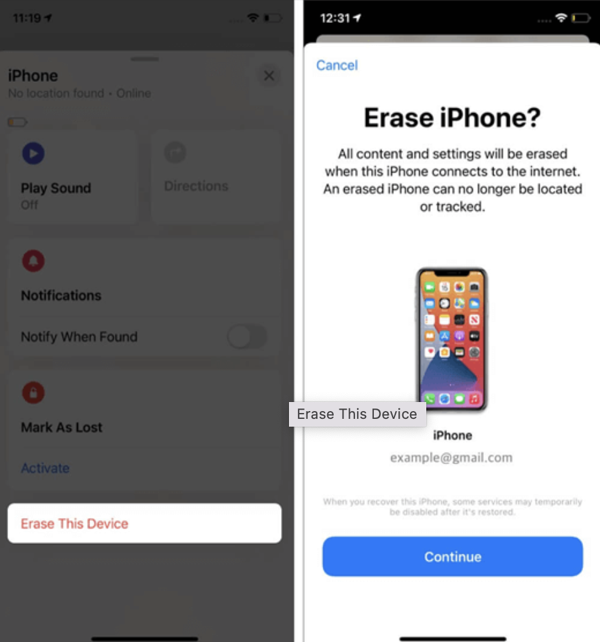
Étape 5. Entrez votre mot de passe Apple ID pour confirmer.
Étape 6. Une fois que votre iPhone est effacé et configuré, vous pouvez saisir un nouveau code d'accès pour déverrouiller l'écran de votre iPhone.
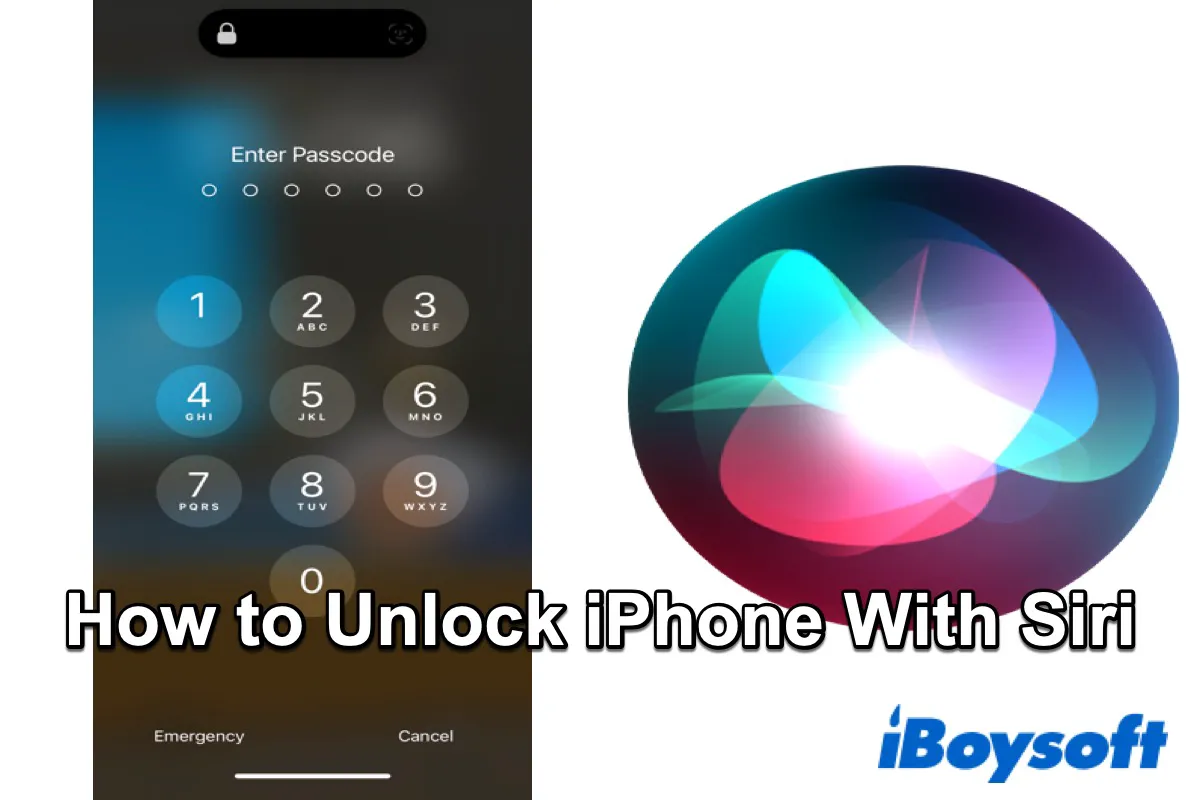
Si vous recherchez une autre façon de déverrouiller un iPhone désactivé sans ordinateur, cet article d'iBoysoft vous apprend comment utiliser Siri pour vous aider à déverrouiller votre iPhone avec une commande vocale personnalisée. Le processus est compliqué. Bonne chance.
Aimez-vous cette méthode pour déverrouiller votre iPhone désactivé ? Partagez-la avec plus de personnes. Merci !
Comment empêcher votre iPhone de se désactiver à nouveau
Si vous n'avez pas de sauvegarde, le déverrouillage d'un iPhone désactivé entraînera la perte de toutes vos données personnelles. Pour éviter que votre iPhone ne se désactive à nouveau à l'avenir, il est essentiel de prendre des mesures préventives. Voici quelques suggestions pratiques pour gérer efficacement votre iPhone :
- Utilisez un code d'accès mémorable : Définissez un code d'accès facile à retenir pour vous, mais difficile à deviner pour les autres. Évitez les combinaisons courantes ou facilement devinables.
- Activez Touch ID ou Face ID : Si votre iPhone prend en charge l'authentification biométrique, telle que Touch ID ou Face ID, utilisez ces fonctionnalités pour un accès plus rapide et plus sécurisé.
- Effectuez régulièrement des sauvegardes de votre iPhone : Prenez l'habitude de sauvegarder les données de votre iPhone sur votre Mac, PC ou sur iCloud. Des sauvegardes régulières garantissent la sécurité de vos données en cas de problèmes inattendus, tels que des iPhones désactivés.
- Gardez votre iPhone avec vous : Essayez de garder votre iPhone avec vous autant que possible et évitez de le laisser sans surveillance dans des lieux publics ou dans des situations où un enfant ou un animal de compagnie pourrait y appuyer accidentellement.
- Protégez votre écran : Investissez dans un protecteur d'écran et une coque de protection pour protéger l'écran de votre iPhone des dommages accidentels, qui pourraient entraîner un écran partiellement ou complètement insensible et potentiellement conduire à des saisies incorrectes du code d'accès.
Conclusion
C'est inquiétant lorsque votre iPhone devient inutilisable. En suivant les étapes ci-dessus, vous devriez être en mesure de déverrouiller votre iPhone désactivé et de le remettre en état de fonctionnement. Si vous ne parvenez pas à déverrouiller l'iPhone désactivé, vous pouvez vous rendre dans un Apple Store local pour obtenir des conseils ou de l'aide professionnelle.
FAQs
- QComment sortir l'iPhone du mode désactivé ?
-
A
Si vous vous souvenez de votre code d'accès iPhone, la façon la plus simple de résoudre un iPhone désactivé est d'attendre que le temps de restriction passe, puis entrer votre code d'accès correct. Si vous avez oublié votre code d'écran, vous pouvez connecter votre iPhone désactivé à un ordinateur et le déverrouiller avec iTunes ou Finder.
- QComment déverrouiller mon iPhone désactivé sans iTunes ?
-
A
Il existe plusieurs méthodes pour vous aider à déverrouiller votre iPhone désactivé sans iTunes:
1. Utilisez l'application Finder sur un Mac avec macOS 10.15 ou ultérieur
2. Utilisez l'application Localiser sur un autre iPhone/iPad ou le service Localiser sur https://iCloud.com
3. Utilisez une application de déverrouillage iPhone tierce
- QPouvez-vous déverrouiller un iPhone désactivé sans perdre toutes vos données ?
-
A
Oui, vous pouvez déverrouiller un iPhone désactivé sans perdre de données si vous disposez d'une sauvegarde récente de l'iPhone sur iCloud ou un ordinateur. Une fois que votre iPhone désactivé est déverrouillé, vous pouvez facilement restaurer toutes vos données sur votre appareil.
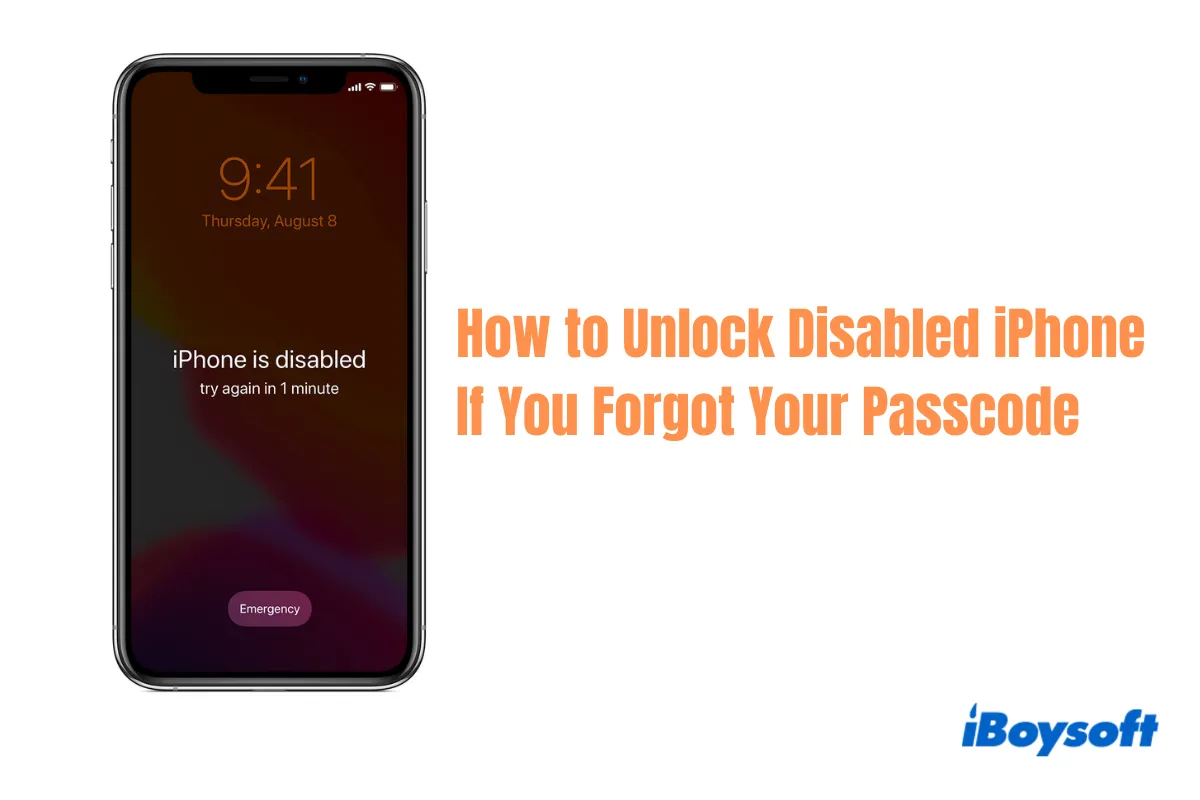
Comment déverrouiller un iPhone désactivé avec un ordinateur
Si vous avez oublié le code d'accès de l'écran de votre iPhone et que votre iPhone est désactivé, évitez d'entrer d'autres codes incorrects. Cela pourrait prolonger votre temps d'attente ou entraîner un blocage indéfini de votre iPhone. Vous pouvez choisir d'accéder à votre iPhone restreint avec ou sans ordinateur.
Avant de procéder au contournement de l'état désactivé de votre iPhone, assurez-vous d'avoir la dernière sauvegarde de votre iPhone stockée soit sur iCloud, soit sur votre ordinateur pour la récupération des données de votre iPhone, car les méthodes décrites ci-dessous entraîneront l'effacement des données de votre iPhone. Commençons par comment déverrouiller un iPhone désactivé avec un ordinateur.
Méthode 1. Déverrouiller un iPhone désactivé via iTunes ou Finder
Pour supprimer un iPhone désactivé avec iTunes, vous avez besoin d'un Mac (macOS 10.14 ou antérieur) ou d'un PC (Windows 10 ou ultérieur). Pour déverrouiller votre iPhone désactivé sans iTunes, vous avez besoin d'un Mac fonctionnant sous macOS Catalina ou une version ultérieure, car Apple remplace iTunes par Finder dans macOS 10.15 ou une version ultérieure pour gérer les sauvegardes et les restaurations de l'iPhone. Le processus fonctionne également pour déverrouiller un iPhone sans identifiant Apple.
Étape 1. Éteignez votre iPhone
Sur iPhone 8 ou ultérieur, appuyez simultanément sur le bouton latéral et le bouton de réduction du volume jusqu'à ce que le curseur d'extinction apparaisse. Faites glisser le curseur pour éteindre votre iPhone, puis attendez une minute pour vous assurer qu'il s'éteigne complètement.
Étape 2. Mettez votre iPhone en mode de récupération
Sur iPhone 8 ou ultérieur, appuyez longuement sur le bouton latéral tout en connectant immédiatement votre iPhone à l'ordinateur à l'aide d'un câble USB compatible. Continuez à maintenir le bouton jusqu'à ce que vous voyiez l'écran du mode de récupération sur votre iPhone, puis relâchez. L'écran du mode de récupération affiche un ordinateur et un câble USB. Si vous voyez toujours l'écran de l'iPhone désactivé, éteignez votre iPhone et recommencez.
Étape 3. Déverrouiller votre iPhone en le restaurant
Ouvrez l'application iTunes ou Finder et cliquez sur votre iPhone pour l'ouvrir. Choisissez Restaurer lorsque vous recevez une fenêtre indiquant un problème avec votre iPhone. Attendez que le processus se termine.
Étape 4. Configurer votre iPhone
Après avoir déverrouillé l'iPhone désactivé en le restaurant, déconnectez votre iPhone de l'ordinateur. Tout ce que vous avez à faire est de suivre les étapes à l'écran pour configurer votre iPhone et restaurer vos paramètres et données iPhone à l'aide d'une sauvegarde.
Méthode 2. Déverrouiller un iPhone désactivé via iCloud
Une autre façon de contourner un iPhone désactivé avec un ordinateur est de vous connecter à votre compte iCloud sur https://iCloud.com. Le processus suivant réinitialisera et déverrouillera votre iPhone. Cette méthode vous permet de déverrouiller un iPhone désactivé sans iTunes.
Étape 1. Sur votre ordinateur, ouvrez un navigateur et visitez iCloud.com.
Étape 2. Connectez-vous à iCloud avec votre identifiant Apple et votre mot de passe.
Étape 3. Allez à Trouver mon et cliquez sur Tous les appareils. Tous les appareils associés à cet identifiant Apple seront répertoriés.
Étape 4. Cliquez sur l'iPhone que vous souhaitez déverrouiller.
Étape 5. Sélectionnez Effacer l'iPhone et suivez les instructions pour effacer votre iPhone.
Étape 6. Configurez un nouveau code d'accès iPhone après avoir réussi à déverrouiller votre iPhone désactivé.
Méthode 3. Outils de déverrouillage d'iPhone tiers
Si vous ne parvenez pas à déverrouiller votre iPhone désactivé à l'aide d'iTunes ou de Finder en raison de problèmes de reconnaissance ou d'un processus de restauration bloqué, votre dernière option est de prendre en compte un logiciel de déverrouillage d'iPhone tiers. Ces outils dédiés sont conçus pour gérer divers scénarios d'iPhone verrouillé, y compris un iPhone désactivé, un iPhone indisponible ou un écran de verrouillage de sécurité iPhone.
Le processus d'utilisation de ces outils de déverrouillage spécialisés pour regagner l'accès à votre iPhone désactivé est généralement simple et rapide. Cela implique généralement de connecter votre iPhone à votre ordinateur et d'effectuer quelques clics simples. Nous ne recommandons pas de déverrouilleurs d'écran iPhone spécifiques, car il y a plusieurs options disponibles. Vous pouvez choisir celle qui convient le mieux à vos besoins et en laquelle les autres utilisateurs ont confiance. Il convient de noter que la plupart de ces outils sont des services premium.
Partagez s'il vous plaît avec nous et d'autres personnes des logiciels de déverrouillage iPhone fiables.